Google Диск - это популярный онлайн-сервис, позволяющий легко обмениваться документами (текстовыми файлами или электронными таблицами) и совместно использовать их. В самых обычных повседневных условиях инструмент GDrive очень полезен в качестве облачного пространства и / или легкодоступной онлайн-платформы для совместной работы. В этом руководстве мы увидим, как вы можете установить клиентский инструмент с открытым исходным кодом для службы с именем Grive и как настроить его в соответствии с вашими потребностями.
Grive Установка
Клиент Grive может быть загружен как источник или как пакет deb с официального сайта. Пользователи Ubuntu могут использовать соответствующий репозиторий webupd8, добавляя его в свою систему на свой страх и риск. Для этого введите следующие команды в терминале:
sudo apt-add-repository ppa: nilarimogard / webupd8
sudo apt-get update
sudo apt-get установить grive
Это установит программное обеспечение в вашей системе, и если все сделано правильно, вы сможете запустить его из терминала. Введите «grive –help» в качестве начала, чтобы получить представление о том, что инструмент Grive может сделать для вас.
грив-помощь
Настройка Гриве
Сначала перейдите к папке, которую вы хотите синхронизировать со службой GDrive. Вы также можете создать новую папку для этой цели, если хотите.
Следующее, что вам нужно сделать, - это аутентифицировать свою учетную запись Google и позволить программному обеспечению взаимодействовать с онлайн-службой. Это можно сделать, набрав «grive -a» на терминале.
грива -а
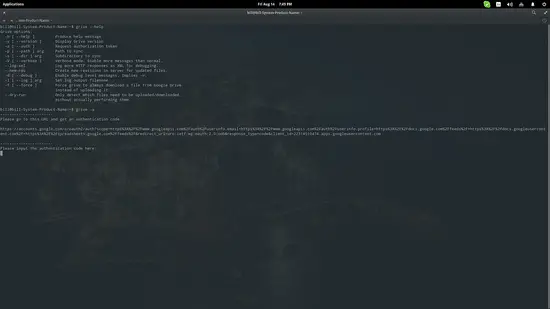
Эта команда создаст уникальную ссылку на терминале, которую вы можете нажать, и она откроется в вашем браузере по умолчанию. Веб-страница, на которую ведет ссылка, должна содержать 40-значный код, который вы можете снова скопировать и вставить в терминал. После нажатия кнопки ввода, Grive начнет загрузку документов, содержащихся в месте, которое вы предварительно прошли через терминал. Это автоматически создаст папки с той же структурой, что и на вашем локальном жестком диске.
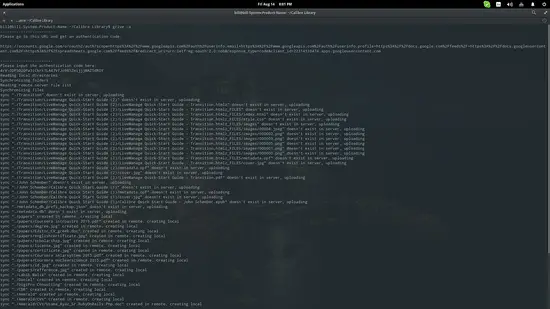
Бегущая Грива
После выполнения этого шага вам больше не придется проходить аутентификацию, чтобы синхронизировать файлы с Google Диском. Просто перейдите в папку, содержащую файлы, которые вы хотите синхронизировать с вашей учетной записью GDrive, и введите команду: «grive sync».
синхронизация
Чтобы избежать ошибок или больших периодов ожидания для загрузки еще большего количества файлов, которые первоначально предполагались, вы всегда можете предварительно проверить, что Grive собирается синхронизировать, используя следующую команду: «grive –dry-run».
Grive – Dry-Run
Это будет отображать только то, что будет скопировано, без фактического выполнения работы.
Хотя Grive в настоящее время находится на очень ранней стадии разработки (версия 0.4), она хорошо работает в плане синхронизации. Конечно, приветствуются и другие варианты, и то же самое касается дизайна графического интерфейса, который в настоящее время несколько «плохой» (в опциях), и что более важно, он неофициально разрабатывается и предлагается другой командой. Однако вы можете проверить это, установив этот дополнительный репозиторий.
